¿Cómo arreglar 'La puerta de enlace predeterminada no está disponible' en Windows 10? Parte 2
Publicado: 2020-08-15En este artículo, que es una continuación del artículo anterior sobre cómo resolver el error La puerta de enlace predeterminada no está disponible, describiremos soluciones adicionales al problema conocido de Internet/red.
Restablezca TCP/IP a través del comando netshell:
El TCP (Protocolo de control de transmisión) y el IP (Protocolo de Internet) son configuraciones o parámetros que toda computadora necesita para conectarse a Internet con normalidad. Cuando algo sale mal con su configuración, los usuarios experimentan problemas de conexión, como el definido por la notificación La puerta de enlace predeterminada no está disponible.
Aquí, queremos que restablezca las configuraciones para TCP/IP ejecutando ciertos comandos en una ventana elevada del símbolo del sistema. Una buena cantidad de usuarios lograron resolver el problema de la puerta de enlace al restablecer TCP/IP en sus computadoras, por lo que queremos que usted haga lo mismo.
Siga estos pasos para restablecer TCP/IP:
- Primero, debe abrir una ventana del símbolo del sistema con derechos administrativos:
- Haga clic derecho en el ícono de Windows en la esquina inferior izquierda de su pantalla para ver la lista del menú de Usuario avanzado.
- De los programas y opciones, debe elegir Símbolo del sistema (Administrador).
Su computadora abrirá la ventana elevada del símbolo del sistema ahora.
- Ahora, debes escribir y ejecutar este comando:
restablecimiento de ip int netsh
- Aquí, debe ejecutar uno de estos comandos (el primer comando, si usa IPv4, el segundo comando, si usa IPv6):
- restablecimiento de netsh int ipv4
- restablecimiento de netsh int ipv6
Nota: Si no sabe qué versión de IP usa su computadora, entonces hará bien en ejecutar ambos comandos. Nada saldrá mal.
- Cierre la ventana del símbolo del sistema.
Ahora, debe intentar usar Internet a través de cualquier medio con el que haya tenido problemas anteriormente para ver si el problema de conexión definido por el error "la puerta de enlace no está disponible" se ha resuelto definitivamente.
Vuelva a instalar el controlador del adaptador de red con problemas:
En Windows, los controladores son programas que controlan y administran interacciones u operaciones que involucran dispositivos de hardware y software (o código). Los componentes de hardware de su máquina, por ejemplo, no pueden funcionar sin controladores. El controlador del adaptador de red juega un papel importante en los procesos de conexión a Internet.
Aquí, asumimos que algo anda mal con el controlador del adaptador de red que usa su computadora, y esto podría explicar por qué le molesta el error La puerta de enlace predeterminada no está disponible. No sabemos cuál es exactamente el problema, y no necesitamos averiguarlo. Al reinstalar el controlador del adaptador de red, puede forzar modificaciones importantes en su configuración y código para eliminar inconsistencias o discrepancias.
Estas son las instrucciones que debe seguir para reinstalar el controlador del adaptador de red:
- Haga clic con el botón derecho en el ícono de Windows en su pantalla para ver la lista del menú de Usuario avanzado.
- Haga clic en Administrador de dispositivos.
Windows abrirá la ventana de la aplicación Administrador de dispositivos ahora.
- Consulte la lista de categorías, localice Adaptadores de red y luego haga clic en el icono de expansión para Adaptadores de red.
Su computadora ahora revelará los controladores de dispositivo en la categoría de adaptadores de red.
- Ubique el adaptador de red que usa su computadora para conectarse a Internet y luego haga clic derecho sobre él.
- Seleccione Desinstalar.
Es probable que Windows le pida que confirme la operación de desinstalación.
- Haga clic en Desinstalar nuevamente para confirmar las cosas.
Su sistema ahora trabajará para eliminar el controlador del adaptador de red con problemas.
- Cierra la ventana del Administrador de dispositivos.
- Reinicia tu computadora.
Después del reinicio, si todo va bien, Windows detectará automáticamente los cambios y se dará cuenta de que falta un controlador importante. Posteriormente, su sistema actuará para encontrar e instalar el software necesario por su cuenta. Todo se hace en unos minutos.
Le recomendamos que espere un momento y luego reinicie su PC una vez más para asegurarse de que se apliquen todos los efectos necesarios. Finalmente, debe ejecutar algunas pruebas (como lo hizo al final de los procedimientos anteriores) para verificar que ahora puede usar Internet en su computadora sin que aparezca el molesto error de la puerta de enlace predeterminada.
Actualice el controlador del adaptador de red con problemas:
Si los problemas definidos por el mensaje La puerta de enlace predeterminada no está disponible persisten incluso después de que Windows reinstaló correctamente el controlador del adaptador de red con problemas, entonces debe actualizar ese controlador. O si Windows no pudo instalar el software del controlador necesario (después de desinstalar el controlador), entonces el procedimiento de actualización del controlador debería ser su siguiente línea de acción.
Aquí, asumimos que el controlador de su adaptador de red no funciona correctamente y causa problemas porque su software está desactualizado y ya no puede manejar las demandas que le impone su conexión a Internet. Bueno, para hacer las cosas bien, debe instalar una nueva versión del controlador, que probablemente esté a la altura. Sin embargo, el proceso de actualización del controlador está lejos de ser simple.
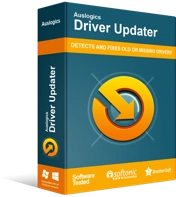
Resuelva problemas de PC con Driver Updater
El rendimiento inestable de la PC a menudo es causado por controladores obsoletos o corruptos. Auslogics Driver Updater diagnostica problemas de controladores y le permite actualizar los controladores antiguos todos a la vez o uno a la vez para que su PC funcione mejor
- Si no quiere cargar con las operaciones tediosas y complicadas que definen el procedimiento de actualización del controlador, entonces debe obtener Auslogics Driver Updater y dejar que este programa haga todo el trabajo duro por usted. Esta aplicación ejecutará escaneos para identificar los controladores defectuosos (dañados, desactualizados y rotos) en su computadora, recopilará la información necesaria sobre ellos y luego encontrará e instalará buenos reemplazos para ellos.
Básicamente, con unos pocos clics, su computadora terminará con las versiones de controlador recomendadas por el fabricante para casi todos los dispositivos conectados a ella (y no solo su adaptador de red). No se deja piedra sin remover. Incluso si el problema de la puerta de enlace predeterminada con el que está luchando tiene algo que ver con la actualización o la falla de otro controlador de adaptador de red (o cualquier otro controlador en general), aún puede resolver todos los problemas del controlador (para todos los dispositivos), y este es el mejor resultado
- De lo contrario, si no le importa ensuciarse las manos con las operaciones manuales para la tarea de actualización del controlador, puede intentarlo por su cuenta. Primero, deberá abrir la aplicación Administrador de dispositivos, ubicar el dispositivo adaptador de red cuyo controlador desea actualizar, acceder a su ventana de propiedades y luego copiar o anotar toda la información que pueda sobre el controlador.
Una vez que obtenga los detalles necesarios, debe iniciar su navegador web y luego buscar el software del controlador necesario en línea. El nombre del controlador, el proveedor y el número de versión deben aparecer como términos en sus consultas. Mientras busca el controlador en línea, tendrá que enfrentarse a ciertos riesgos y tomar algunas precauciones.

Debe tener cuidado con las páginas que visita o de las que descarga software porque algunos sitios son maliciosos y algunos centros de descarga albergan elementos dañinos disfrazados de buenos programas. También debe verificar o revisar el software que encuentre antes de descargarlo para asegurarse de obtener la versión correcta diseñada para la configuración de su computadora y sistema.
Si descarga un programa malicioso, su computadora puede verse invadida por amenazas, y terminará teniendo que resolver problemas más graves de los que tiene actualmente. Si descarga la versión incorrecta del controlador y la instala, es posible que el controlador de su adaptador de red no funcione de la manera que necesita, y aún tendrá problemas con la conexión a Internet.
De todos modos, una vez que encuentre la versión ideal del controlador, deberá descargar su paquete y luego ejecutar el archivo. Luego deberá seguir las instrucciones de instalación a medida que aparecen en su pantalla. Después de que todo esté hecho, deberá cerrar todos los programas y reiniciar su computadora. Se garantiza que los cambios necesarios (resultantes de la instalación de un nuevo controlador) surtirán efecto solo después de reiniciar.
En cualquier caso, una vez que termine de actualizar su controlador (a través de cualquier medio que elija), debe ejecutar las pruebas necesarias para confirmar que Internet en su computadora ahora es accesible y utilizable.
Complete manualmente la configuración de la puerta de enlace:
Si el problema de indisponibilidad de la puerta de enlace predeterminada se debe a que la configuración de su conexión se interrumpió (y Windows no solucionó las cosas automáticamente), entonces puede evitar el problema ingresando manualmente la configuración necesaria de la puerta de enlace. A veces, la operación de reinicio de TCP/IP (a través de códigos ejecutados en una ventana elevada del símbolo del sistema) no fuerza los cambios necesarios, y los usuarios no tienen más remedio que configurar las cosas por sí mismos.
Primero, debe obtener la máscara de subred de la dirección IP y la puerta de enlace predeterminada utilizada en su computadora. Siga estas instrucciones:
- Abra una ventana del símbolo del sistema elevada: haga clic con el botón derecho en el ícono de Windows en su escritorio para ver una lista de opciones y luego seleccione Símbolo del sistema (administrador). Esta vez, en la ventana del símbolo del sistema del administrador, debe ejecutar este código:
ipconfig
Su computadora mostrará una lista de campos y valores. Debes tomar nota de los detalles importantes allí.
- Anote los valores de su dirección IP, máscaras de subred y puerta de enlace predeterminada.
- En este punto, debe cerrar la ventana del símbolo del sistema.
Ahora, debe ir a los menús importantes en el Panel de control y trabajar allí. Continúe con estas instrucciones:
- Use la combinación de teclas de botón de Windows + letra X para iniciar la lista de programas y opciones del menú de usuario avanzado.
- Esta vez, debe seleccionar Panel de control para iniciar esta aplicación.
- En la ventana del Panel de control, debe configurar Ver por parámetro en Categoría (en la esquina superior derecha de su pantalla).
- Ahora, debes hacer clic en Red e Internet. En la pantalla que sigue, debe hacer clic en Centro de redes y recursos compartidos.
- Verifique los enlaces cerca del área superior izquierda de la ventana y haga clic en Cambiar configuración del adaptador.
- Si se conecta a Internet a través de Ethernet, verá una conexión Ethernet o por cable. Haga clic derecho sobre él para ver el menú desplegable disponible y luego seleccione Propiedades.
- Si se conecta a Internet a través de Wi-Fi, verá una conexión Wi-Fi o inalámbrica. Haga clic derecho sobre él para ver el menú desplegable disponible y luego seleccione Propiedades.
- Suponiendo que ahora se encuentra en la ventana Propiedades de la conexión seleccionada, debe verificar la lista debajo del texto Esta conexión usa los siguientes elementos.
- Ubique el Protocolo de Internet versión 4 (TCP/IPv4), que probablemente sea el protocolo IP que usa su computadora. Haz doble clic en él.
De lo contrario, si está seguro de que su computadora usa el protocolo más nuevo, debe hacer doble clic en Protocolo de Internet versión 6 (TCP/IPv6).
- En la ventana de IP, debe marcar la casilla Usar la siguiente dirección IP y luego completar los campos obligatorios con el valor que obtuvo de la ventana del símbolo del sistema anteriormente.
- Luego debe proceder a la sección DNS, hacer clic en la casilla Usar las siguientes direcciones de servidor DNS y luego completar los campos con estos valores:
- Servidor DNS preferido: 8.8.8.8
- Servidor DNS alternativo: 8.8.4.4
- Haga clic en el botón Aceptar (cuando sea necesario) para guardar los cambios realizados.\
- Cierre la aplicación Panel de control (y otras ventanas del programa).
Tu trabajo está hecho. Ahora debe ejecutar algunas pruebas para ver si su computadora ahora llega a la web normalmente (como se supone que debe hacerlo) sin que aparezcan informes de que la puerta de enlace predeterminada no está disponible.
Otras cosas que puede intentar para resolver el error La puerta de enlace predeterminada no está disponible en una PC con Windows 10
En este punto, si vino aquí para aprender cómo resolver los errores de conexión definidos por el error "la puerta de enlace predeterminada no está disponible" o si desea aprender cómo restablecer la puerta de enlace predeterminada en Windows 10, es probable que encuentre los procedimientos y soluciones útil en nuestra lista final.
Cambie la configuración del canal para su enrutador inalámbrico:
Algunos usuarios lograron resolver el problema de la puerta de enlace predeterminada cambiando la configuración del canal para sus enrutadores y usando valores manuales (en lugar de cifras automáticas).
Tendrá que investigar un poco para encontrar los valores que mejor se adapten a su computadora y a la configuración de Internet. Usa esos valores.
Cambie el plan de energía o batería de su sistema:
Puede beneficiarse de una configuración que obliga a su computadora a usar tanta energía como necesita en lugar de que su sistema intente activamente conservar energía.
Los planes equilibrados y de ahorro de energía están fuera del menú. Utilice el plan de rendimiento máximo.
Cambie la configuración de frecuencia de su enrutador inalámbrico:
El adaptador de su computadora puede estar diseñado para funcionar solo con la frecuencia de 2,4 GHz, mientras que su enrutador (especialmente si es nuevo) puede estar transmitiendo a 5 GHz.
Para resolver la discrepancia, debe modificar la configuración de su enrutador para obligarlo a transmitir solo a 2,4 GHz, lo que probablemente prefiera su computadora.
- Reinicie su red (en su totalidad), o use la herramienta llamada Manual Internet Optimizer.
- Vuelva a instalar Windows.
